- La fonctionnalité de saisie semi-automatique de la barre d'adresse Chrome anticipe l'URL ou le mot clé que vous saisissez et suggère une phrase ou un mot pour le compléter.
- Cependant, cette fonctionnalité pratique peut cesser de fonctionner en raison de problèmes avec vos extensions.
- Vous pouvez résoudre ce problème en effaçant certaines des données de votre navigateur.
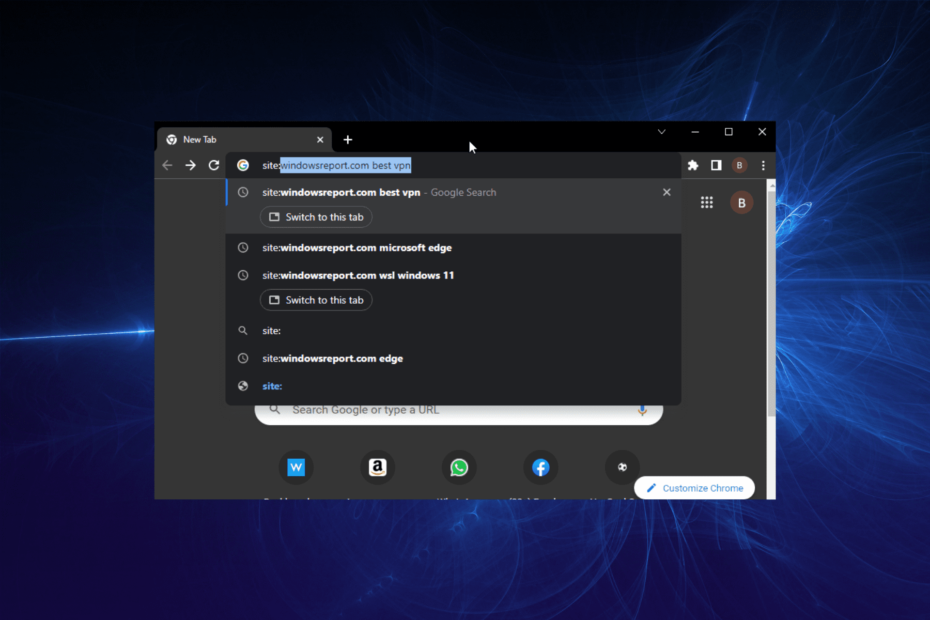
- Migration facile: utilisez l'assistant Opera pour transférer les données existantes, telles que les signets, les mots de passe, etc.
- Optimisez l'utilisation des ressources: votre mémoire RAM est utilisée plus efficacement que Chrome
- Confidentialité renforcée: VPN intégré gratuit et illimité
- Pas de publicité: le bloqueur de publicités intégré accélère le chargement des pages et protège contre l'exploration de données
- Télécharger Opéra
La saisie semi-automatique de la barre d'adresse est une fonctionnalité indispensable dans tout navigateur moderne sérieux comme Chrome. Il donne une sorte de saisie semi-automatique en proposant des suggestions pour compléter automatiquement toute URL ou mot-clé que vous saisissez dans la barre d'adresse.
Cela se fait à l'aide des données du navigateur telles que l'historique et les mots-clés courants recherchés par d'autres utilisateurs sur le moteur de recherche à ce moment-là. Cependant, cette fonctionnalité étonnante cesse parfois de fonctionner, privant ainsi les utilisateurs de la facilité qu'elle apporte.
Soyez à l'aise si la saisie semi-automatique de la barre d'adresse Chrome ne fonctionne pas pour vous, car ce guide contient des correctifs efficaces pour le problème.
Différence entre saisie semi-automatique et remplissage automatique
Il est facile de confondre les fonctionnalités de remplissage automatique et de saisie semi-automatique de Chrome en raison de leurs noms et de leur signification apparente.
La fonction de remplissage automatique vous permet d'enregistrer des informations telles que les informations de connexion et d'autres informations renseignées sur un formulaire. Il vous aide à remplir ces informations automatiquement la prochaine fois que vous en aurez besoin.
D'autre part, la saisie semi-automatique utilise les données du navigateur pour fournir des suggestions pour compléter une URL ou un mot-clé que vous saisissez automatiquement.
Il s'appuie principalement sur des données telles que le cache, l'historique et les mots-clés courants actuellement recherchés autour des mots que vous tapez. Donc, ils sont distinctement différents.
Comment puis-je réparer la fonctionnalité de saisie semi-automatique dans Google Chrome ?
1. Activer la saisie semi-automatique
- Clique le bouton de menu (trois points verticaux) dans le coin supérieur droit.
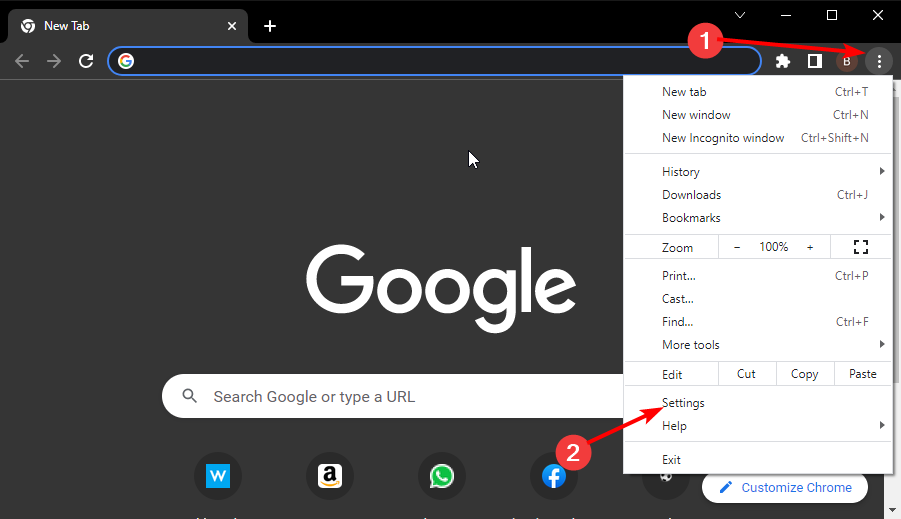
- Sélectionnez le Réglages option.
- Clique le Vous et Google option dans le volet de gauche.
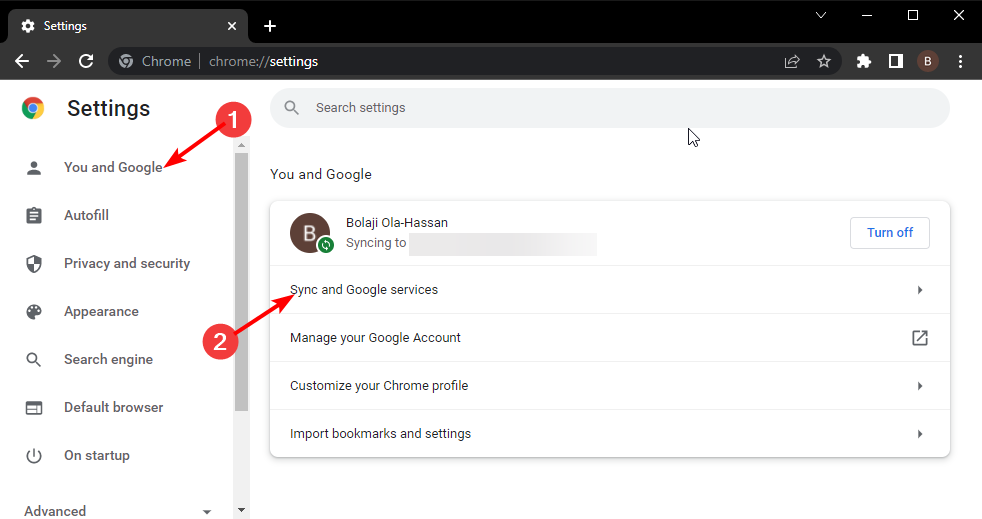
- Maintenant, sélectionnez Services de synchronisation et Google.
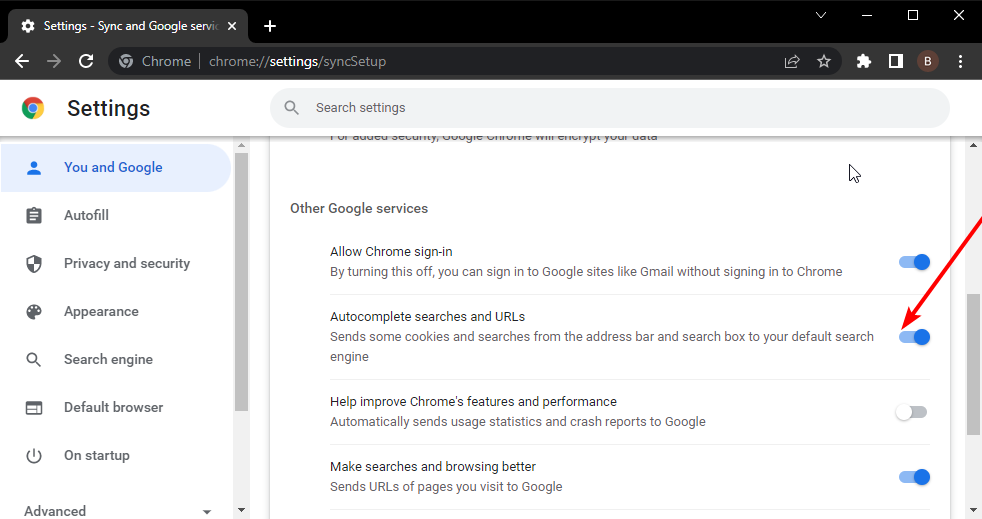
- Allez à la Autres services Google section et basculez la Recherches et URL de saisie semi-automatique basculez vers la droite pour l'activer.
2. Effacer le cache et les cookies
- Clique le bouton de menu.
- Sélectionnez le Réglages option.
- Cliquez sur Confidentialité et sécurité dans le volet de gauche.
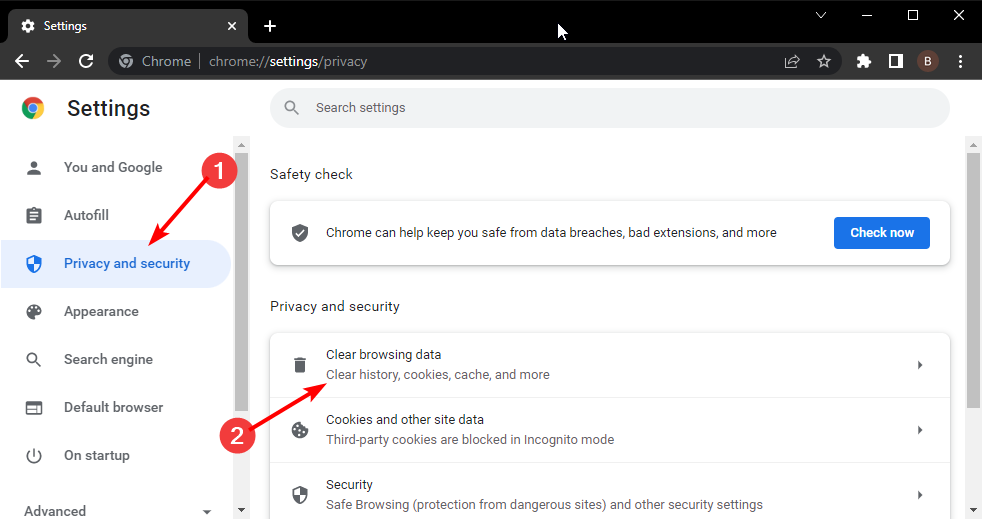
- Choisir la Effacer les données de navigation option.
- marque le Cookies et autres données du site et Images et fichiers en cache des boites.
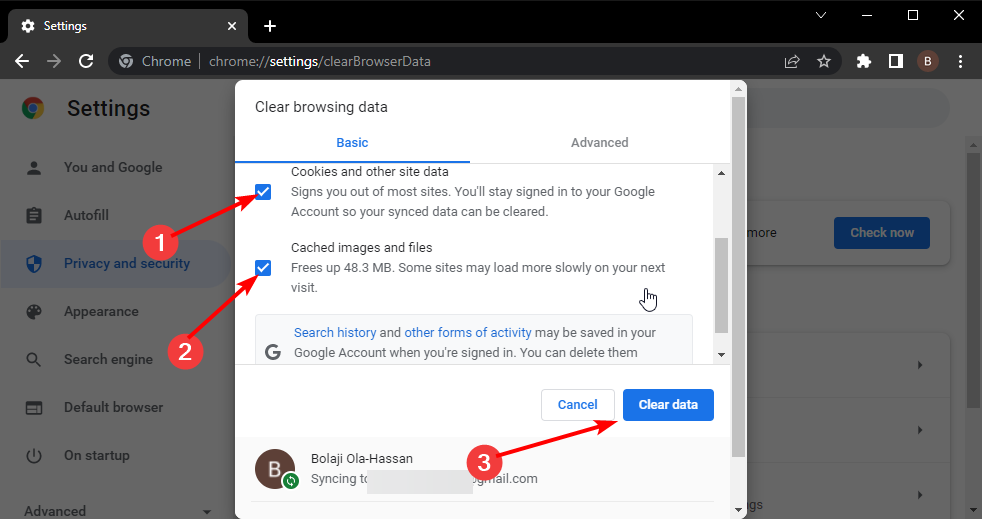
- Enfin, cliquez sur le Effacer les données bouton.
3. Désactiver les extensions
- Tapez l'adresse ci-dessous dans la barre d'adresse Chrome et appuyez sur le Entrer clé:
chrome://extensions - Basculez le commutateur devant chaque extension vers l'arrière pour les désactiver.
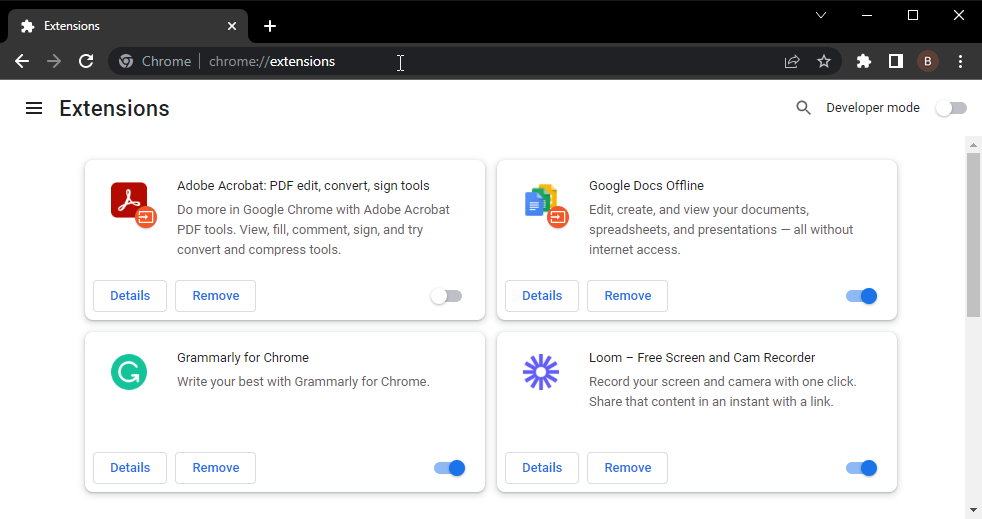
- Maintenant, redémarrez Chrome.
Si la saisie semi-automatique commence à fonctionner après la désactivation de toutes les extensions, vous pouvez commencer à les activer les unes après les autres pour connaître celle qui pose problème.
- 7 façons de récupérer votre barre d'adresse Chrome
- Pourquoi Chrome Incognito se souvient-il des sites Web et comment l'arrêter ?
- 2 conseils pour que le code d'erreur Chrome 5 appartienne au passé
- Corrigé: l'extension HubSpot Chrome ne fonctionne pas
4. Restaurer Chrome par défaut
- Clique le bouton de menu et sélectionnez le Réglages option.
- Clique le Avancé option dans le volet de gauche.
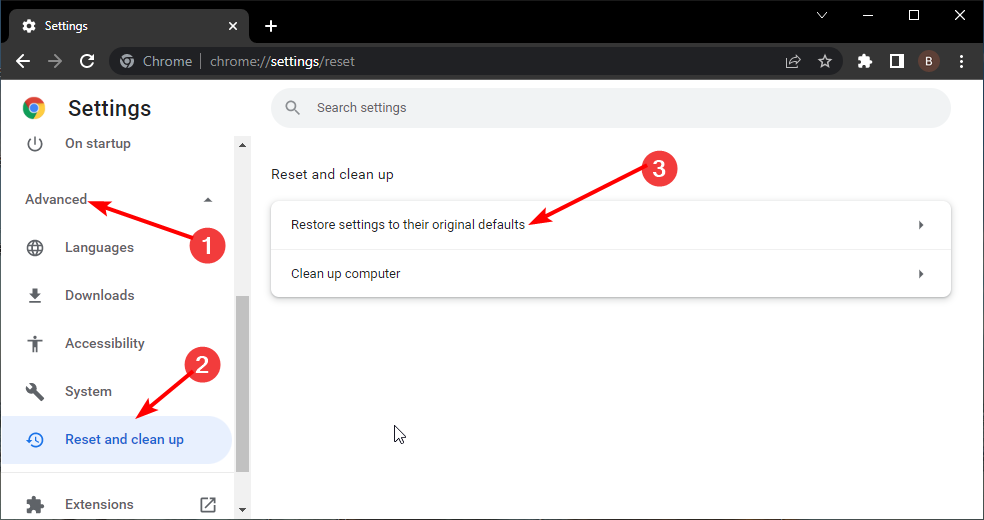
- Choisir la Réinitialiser et nettoyer option.
- Choisir la Restaurer les paramètres à leurs valeurs par défaut d'origine option.
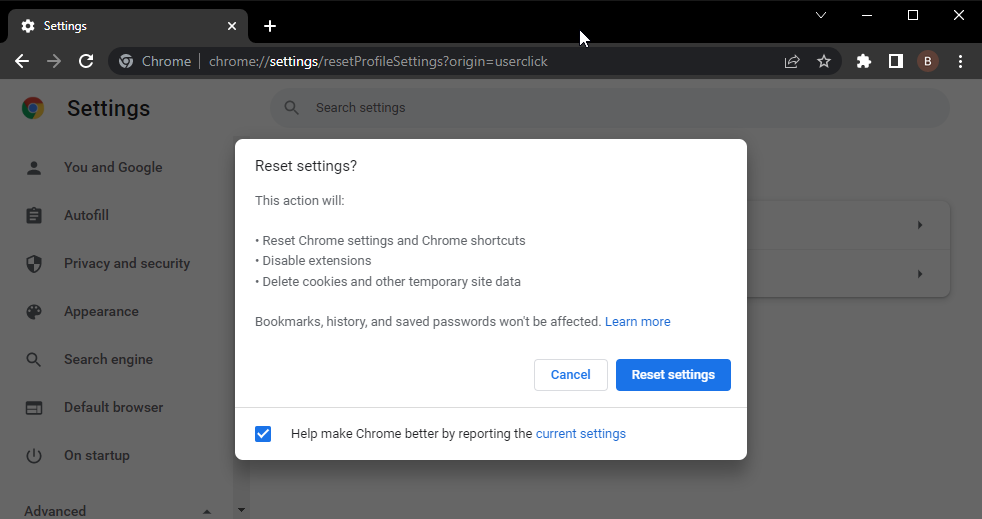
- Clique le Réinitialiser les options option lorsque vous êtes invité à confirmer l'action.
5. Passer à un autre navigateur
Si la fonction de saisie semi-automatique ne fonctionne toujours pas après l'application des correctifs ci-dessus, vous pouvez opter pour Opera pour profiter de la facilité d'utilisation dont vous rêvez.
Le navigateur Opera vise à vous faciliter la vie sur le Web grâce à ses nombreuses fonctionnalités conviviales. Il est entièrement personnalisable, vous permettant de contrôler ce que vous voulez dans votre navigateur.
De plus, en plus de ses extensions étendues, il est compatible avec les extensions chromées. Cela vous permet de profiter de la plupart des fonctionnalités que vous obtenez sur Chrome ainsi que des extras.
Opera coche à peu près toutes les bonnes cases comme alternative à Chrome.
⇒Obtenez Opéra
La saisie semi-automatique de la barre d'adresse Chrome est une fonctionnalité pratique, en particulier pour les utilisateurs qui mémorisent rarement les URL.
Il facilite également la recherche de mots-clés de base lorsque vous avez besoin de connaître les mots-clés tendance autour d'une phrase ou d'un mot particulier. Ses utilisations sont tout simplement trop énormes pour être manquées.
Nous avons montré comment faire fonctionner parfaitement la fonction de saisie semi-automatique de la barre d'adresse Chrome dans ce guide complet. Cependant, si vous rencontrez un problème plus grave comme Chrome ne fonctionne pas, vous pouvez consulter notre guide pour y remédier.
Faites-nous savoir quels correctifs vous ont aidé à résoudre le problème dans la section des commentaires ci-dessous.
 Vous avez toujours des problèmes ?Corrigez-les avec cet outil :
Vous avez toujours des problèmes ?Corrigez-les avec cet outil :
- Téléchargez cet outil de réparation de PC noté Excellent sur TrustPilot.com (le téléchargement commence sur cette page).
- Cliquez sur Lancer l'analyse pour trouver les problèmes Windows qui pourraient causer des problèmes au PC.
- Cliquez sur Tout réparer pour résoudre les problèmes avec les technologies brevetées (Remise exclusive pour nos lecteurs).
Restoro a été téléchargé par 0 lecteurs ce mois-ci.
![Comment supprimer Google Chrome Virus Android [Pop up virus]](/f/deeb15918792d1274768827f62697559.jpg?width=300&height=460)

